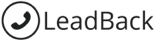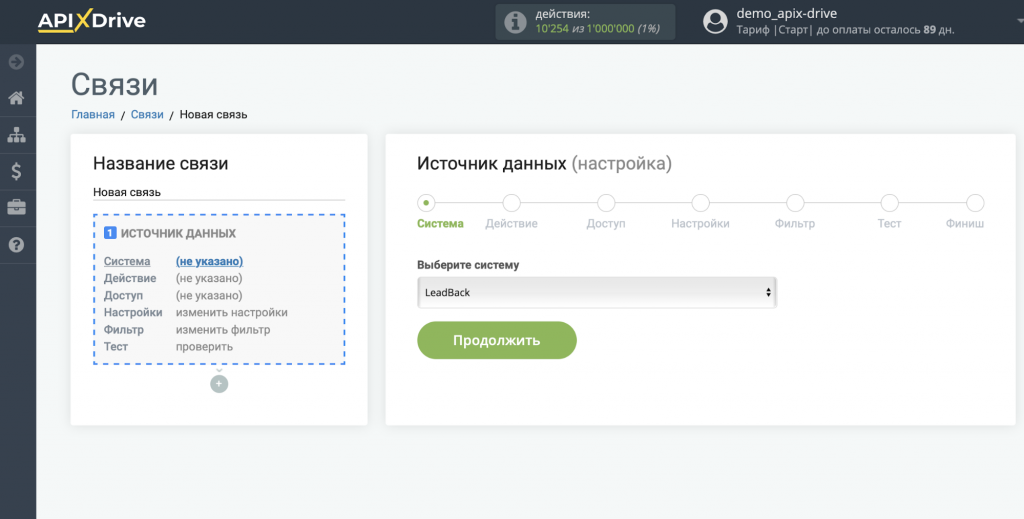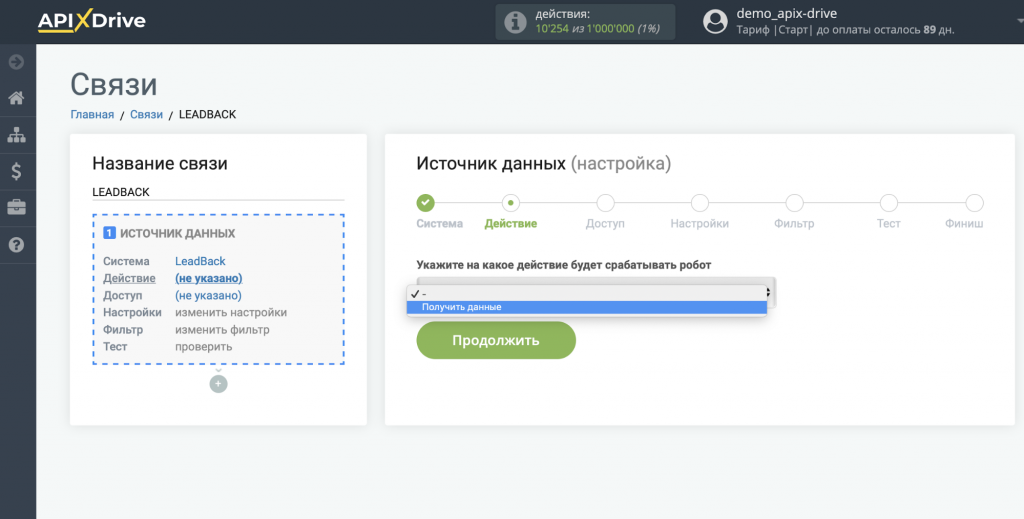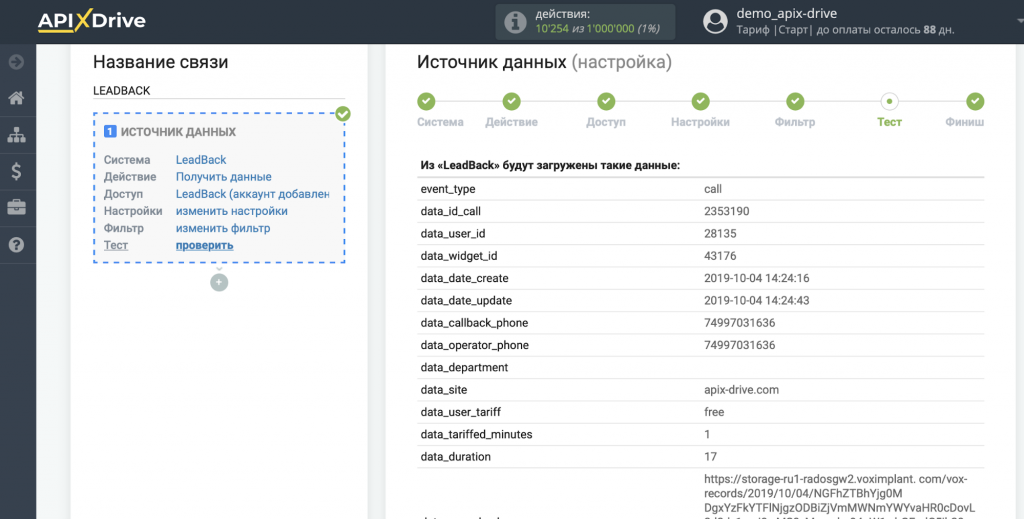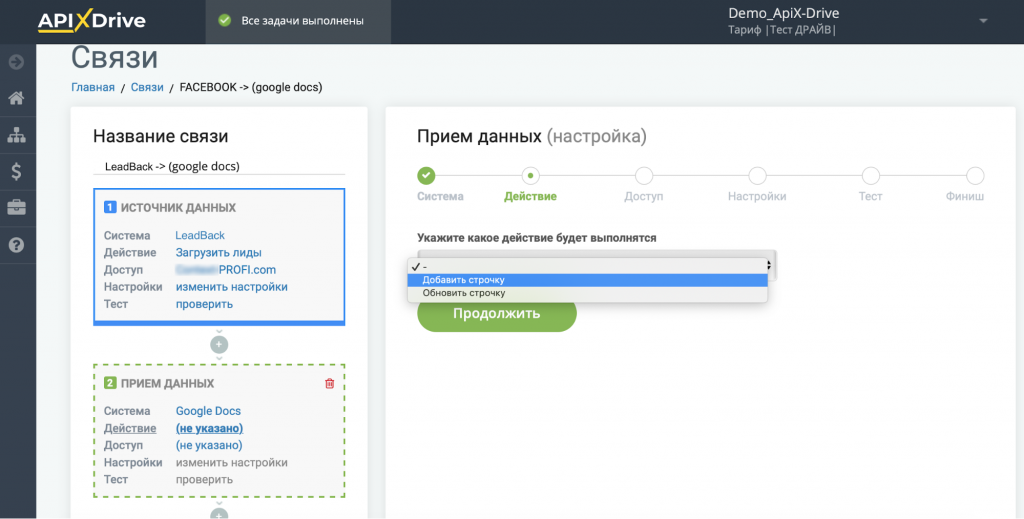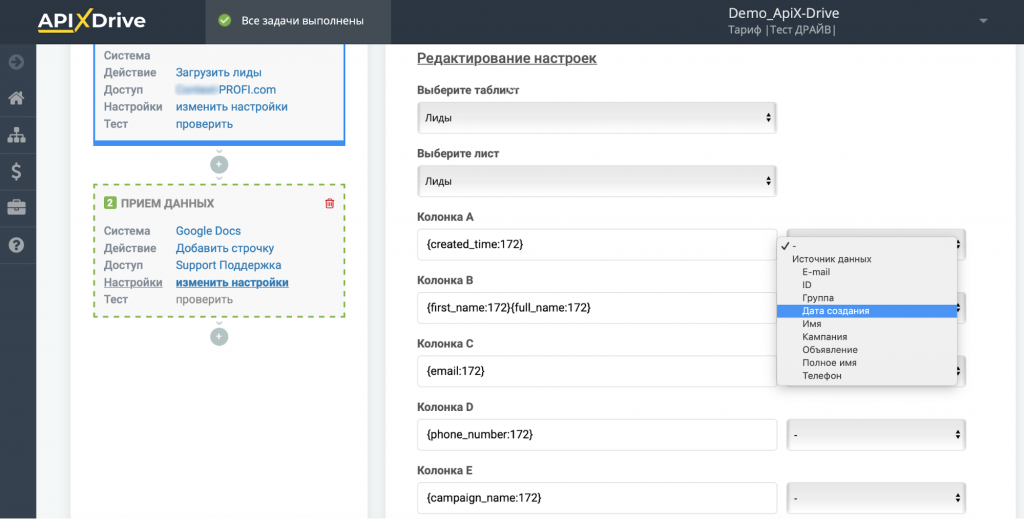Интеграция с онлайн-коннектором приложений Apix-Drive – это возможность «подружить» чат LeadBack с самыми разными сторонними сервисами и приложениями. Процедура настройки интеграции занимает минимум времени и не требует специальных знаний. Всё сводится, фактически, к выполнению ряда несложных шагов.
Настройка источника данных
Для начала зарегистрируйтесь в Apix-Drive и зайдите в личный кабинет. Выберите «Создать связь». В качестве источника данных укажите LeadBack и нажмите «Продолжить». На следующем шаге необходимо указать действие – в данном случае это «Получить данные».
Следующий шаг – это подключение вашего аккаунта LeadBack, после чего произойдёт переход к редактированию настроек.
В открывшемся окне настроек будет доступно поле «URL для приёма данных» – необходимо скопировать указанную там ссылку.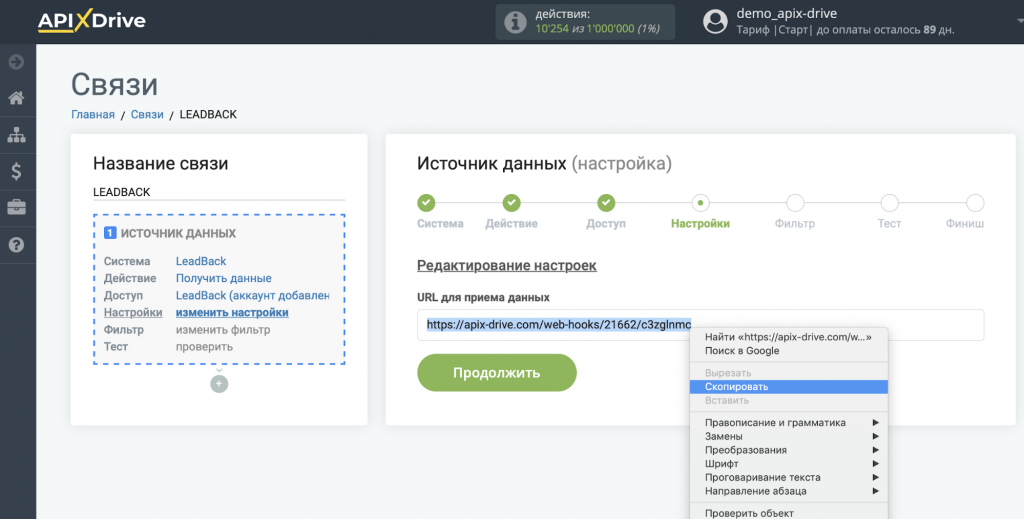
Переходим в личный кабинет LeadBack. Там необходимо будет выбрать «Профиль» – «API» и в разделе «Настройка исходящего Webhook» в поле «URL адреса обработчика» указать ранее скопированную ссылку, после чего нажать «Сохранить».
Теперь можно снова вернуться в личный кабинет в Apix-Drive. Следующим шагом будет предложено настроить фильтр данных – это действие можно пропустить, после чего вы попадёте на окно тестирования, где автоматически будут загружены тестовые данные.
Обратите внимание, что данные для теста нужно предварительно сгенерировать. Для этого нужно выполнить любое действие в LeadBack, например, заказать обратный звонок на сайте. Если всё было сделано правильно, то вам будет показан список полученных данных. Если это не произошло автоматически, то нажмите на «Загрузить тестовые данные из LeadBack».
Вот и вся настройка интеграции. Минимум времени и отсутствие необходимости в специальных знаниях. Теперь можно переходить к настройке приёмника данных, что не менее просто.
Настройка приёмника данных
Укажите требуемую систему, например, Google Sheets и нажмите «Продолжить». В следующем окне необходимо будет задать действие. Допустим, это будет «Добавить строчку». Это позволит автоматически вносить в таблицу все действия, которые будут совершать пользователи LeadBack.
Следующий шаг – подключение аккаунта, к которому привязан Google Sheets (обратите внимание, что процедура подключения аккаунта может несколько отличаться, в зависимости от системы).
Следующие шаги – это выбор таблицы и листа в Google Sheets, задание того, какие именно действия должны выполняться. Например, можно указать, чтобы в колонку D заносился номер телефона – соответствующее значение задаётся в выпадающем списке справа от нужного поля.
Затем снова следует процедура тестирования, но на этот раз не с загрузкой, а с отправкой данных. Если всё было сделано правильно, то останется последний шаг – включить автообновление и задать при необходимости требуемый интервал обновления.
Готово!